pr并不需要理解全部的参数,知道怎么设置就行了,和索尼机身一样,设置一次享万年捉猫其他入口:新浪微博(别问,上车!):https://weibo.com/GDcmsy图 虫(图文教程首发):https://tuchong.com/1803718公 众 号(加群入口):橙猫涉影
视频
文案
大家在学习过程中会有很多疑问
但只要跟着我得操作去做就行
先学会完整做一个视频
再慢慢研究细节
当你剪了10个vlog左右
我相信你可以无师自通
打开Pr,新建项目-建立一个文件夹
最好以Project命名,方便区分
在文件夹里面再建立一个Pr
存放Pr的工程
工程建好,把视频拷贝进工程里
命名视频,照片
这只是为了规范
拖拽视频进入视频
建立序列
1920*1080P,30帧(根据你的素材)
其他全默认
把视频拖拽到序列里
只教大家3个工具,C-A-V
切刀工具,快捷键C切断视频
然后对着废弃的部分右键,波纹删除(快捷键shift+del)
后面视频就会顶着上
快捷键A 以鼠标为起点,后面素材全局移动(示范)
V是普通移动工具(示范)
新建调整层,选中它
调色,他会影响它轨道以下的视频
习惯性加入磨皮
相关插件关注橙猫摄影公众号,回复插件即可
视频基本处理算是完成
建立文件夹BGM,存放音频
这只是为了规范
拖拽音乐进来
放到音频轨道,注意别覆盖别的音频
(操作)
然后调小BGM,避免覆盖原声道
不够长怎么办?
可以截一段,往后拖
在中间加入-恒定功率
这个时候,要输出视频
Ctrl+M
选择H264(没有的话找度娘:安装quicktime)
全部保持默认
码率选择最高5.9
因为破站不能超过6,不然会二压
点击输出,就完成
大家会对里面很多参数有疑问
只要你去剪你的vlog,剪个10来条
不懂的再慢慢度娘,或者评论提问
别想着一步登天一柱擎天
循序渐进才是学习的方法